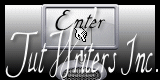Autumn Breeze

Puedes encontrar el tutorial original Aqui
Gracias Titoune por dejarme traducir tus tutoriales
Tanto el tutorial como su traducción están registrados en twi
Para su realización nos hará falta:
Material
Filtros:
Mura's Meister / Cloud
Mehdi / Kaleidoscope 2.1
Simple / Left Right Wrap
Penta.com / Jeans
Puedes encontrar estos filtros aqui
Abrir los tubes, y elementos de scrap en el Psp. Duplicarlos (Shift+D) y cerrar los originales
Tubes utilizados
"kittys-RUSmodel124" de Misted by Kitty S
Los elementos de scrap utilizados son una creación de "Molemina"
Scrap Completo "AutumnBreeze"
*** Nota ***
Este tutorial ha sido realizado en el sistema operativo Windows 7 (Seven)
La mayor parte de los filtros usados están importados en los Filtros Unlimited 2. Si trabajas este tutorial con los filtros no importados, es posible que los efectos queden muy diferentes
Si quieres puedes ayudarte de la regla para situarte en la realización del tutorial
Marcador (Arrastra con el raton)

Comencemos
No te olvides de guardar tu trabajo contínuamente
1.-
Abrir la Paleta de materiales
En Primer Plano colocar el color #ffe20f
En Segundo Plano el color #940000
2.-
Abrir una nueva imagen transparente de 750 x 600 pixeles
Efectos_ Complementos_ Mura's Meister / Cloud
Valores por defecto
3.-
Ajustar_ Desenfocar_ Desenfoque Gaussiano_ 15
4.-
Activar la herramienta de selección_ Rectángulo_ Personalizada
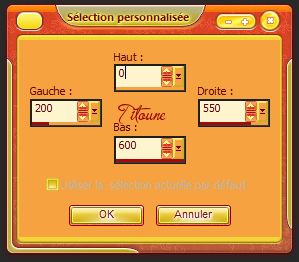
Selecciones_ Invertir
Selecciones_ Convertir selección en capa
Selecciones_ Anular selección
Efectos_ Efectos de Contorno_ Realzar
5.-
Efectos_ Efectos de Distorsión_ Espirales

6.-
Efectos_ Efectos 3D_ Sombra en el color #1e0207
3, 3, 30, 3
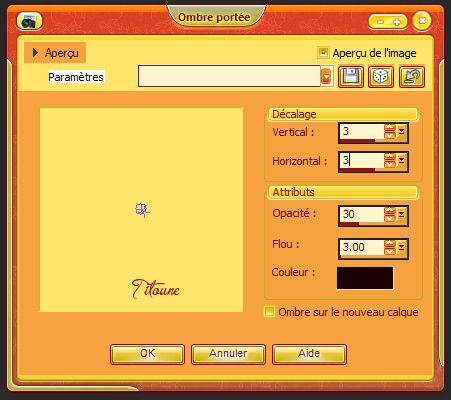
Repetir la sombra con los valores en negativo h & V -3
Capas_ Duplicar
7.-
Efectos_ Complementos_ Mehdi / Kaleidoscope 2.1

8.-
Efectos_ Efectos Geométricos_ Perspectiva Vertical

Efectos_ Complementos_ Simple / Left Right Wrap
9.-
Efectos_ Efectos geométricos_ Pentágono

10.-
Efectos_ Efectos Geométricos_ Cilindro Horizontal

11.-
Efectos_ Efectos Geométricos_ Cilindro vertical

Efectos_ Efectos 3D_ Sombra
Mismos valores que la vez anterior
12.-
Situaros sobre la capa de trama 1
Selecciones_ Seleccionar todo
Capas_ Nueva capa de trama
13.-
Activar la imagen del paisaje shutterstock_2265019 ou celle de votre choix
Edición_ Copiar
Edición_ Pegar en la selección
Selecciones_ Anular selección
14.-
Situaros sobre la capa superior en la pila de capas
Activar el elemento AutumnBreeze_MoleminaScrap_el (8)
Edición_ Copiar
Edición_ Pegar como nueva capa
Colocar en la parte superior izquierda
Ver modelo final
Efectos_ Efectos 3D_ Sombra
Mismos valores que la vez anterior
15.-
Efectos_ Efectos de Reflexión_ Espejo Giratorio
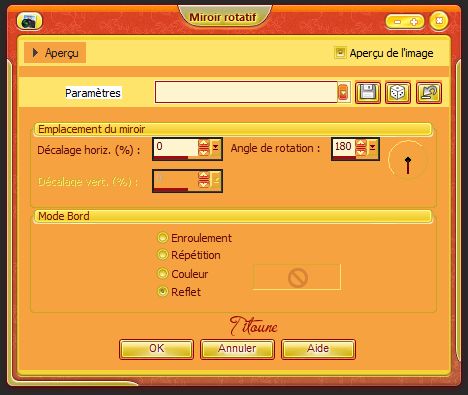
16.-
Activar el elemento AutumnBreeze_MoleminaScrap_el (35)
Edición_ Copiar
Edición_ Pegar como nueva capa
Colocar en la parte de la izquierda
Ver modelo final
Efectos_ Efectos 3D_ Sombra
Mismos valores que la vez anterior
Efectos_ Efectos de Reflexión_ Espejo Giratorio
Mismos valores que la vez anterior
17.-
Activar el elemento AutumnBreeze_MoleminaScrap_el (27)
Edición_ Copiar
Edición_ Pegar como nueva capa
18.-
Efectos_ Complementos_ Simple / Left Right FRAP
Colocar en la parte inferior del scrap
Ver modelo final
Deberías tener esto
Capas del paisaje cerrada por necesidad de la captura

Efectos_ Efectos 3D_ Sombra
Mismos valores que la vez anterior
19.-
Activar el elemento AutumnBreeze_MoleminaScrap_el (84)
Edición_ Copiar
Edición_ Pegar como nueva capa
Colocar en la parte inferior izquierda
Ver modelo final
Efectos_ Efectos 3D_ Sombra
Mismos valores que la vez anterior
20.-
Activar el elemento AutumnBreeze_MoleminaScrap_el (40)
Edición_ Copiar
Edición_ Pegar como nueva capa
Colocar igualmente en la parte inferior izquierda
Efectos_ Efectos 3D_ Sombra
Mismos valores que la vez anterior
21.-
Activar el elemento AutumnBreeze_MoleminaScrap_el (11)
Edición_ Copiar
Edición_ Pegar como nueva capa
Colocar igualmente en la parte inferior izquierda
Efectos_ Efectos 3D_ Sombra
Mismos valores que la vez anterior
En la paleta de capas
Capas_ Organizar_ Enviar abajo
Ver modelo final
22.-
Activar el elemento AutumnBreeze_MoleminaScrap_el (3)
Edición_ Copiar
Edición_ Pegar como nueva capa
Colocar igualmente en la parte inferior izquierda
Efectos_ Efectos 3D_ Sombra
Mismos valores que la vez anterior
Capas_ Organizar_ Enviar abajo
Ver modelo final
23.-
Activar el elemento AutumnBreeze_MoleminaScrap_el (86)
Edición_ Copiar
Edición_ Pegar como nueva capa
Capas_ Organizar_ Enviar al frente
Colocar igualmente en la parte inferior izquierda
Efectos_ Efectos 3D_ Sombra
Mismos valores que la vez anterior
24.-
Activar el elemento AutumnBreeze_MoleminaScrap_el (25)
Edición_ Copiar
Edición_ Pegar como nueva capa
Colocar igualmente en la parte inferior izquierda
Efectos_ Efectos 3D_ Sombra
Mismos valores que la vez anterior
25.-
Activar el elemento AutumnBreeze_MoleminaScrap_el (42)
Edición_ Copiar
Edición_ Pegar como nueva capa
Colocar en la parte inferior derecha
Efectos_ Efectos 3D_ Sombra
Mismos valores que la vez anterior
26.-
Activar el elemento AutumnBreeze_MoleminaScrap_el (83)
Edición_ Copiar
Edición_ Pegar como nueva capa
Colocar en la parte inferior derecha
Efectos_ Efectos 3D_ Sombra
Mismos valores que la vez anterior
27.-
Activar el elemento AutumnBreeze_MoleminaScrap_el (80)
Edición_ Copiar
Edición_ Pegar como nueva capa
Colocar en la parte inferior derecha
Efectos_ Efectos 3D_ Sombra
Mismos valores que la vez anterior
28.-
Activar el elemento AutumnBreeze_MoleminaScrap_el (104)
Edición_ Copiar
Edición_ Pegar como nueva capa
Colocar en la parte inferior derecha
Efectos_ Efectos 3D_ Sombra
Mismos valores que la vez anterior
29.-
Activar el elemento AutumnBreeze_MoleminaScrap_el (41)
Edición_ Copiar
Edición_ Pegar como nueva capa
Colocar en la parte inferior derecha
Efectos_ Efectos 3D_ Sombra
Mismos valores que la vez anterior
30.-
Activar el elemento AutumnBreeze_MoleminaScrap_el (26)
Edición_ Copiar
Edición_ Pegar como nueva capa
Colocar en la parte inferior derecha
Efectos_ Efectos 3D_ Sombra
Mismos valores que la vez anterior
31.-
Activar el elemento AutumnBreeze_MoleminaScrap_el (44)
Edición_ Copiar
Edición_ Pegar como nueva capa
Colocar en la parte inferior derecha
Efectos_ Efectos 3D_ Sombra
Mismos valores que la vez anterior
32.-
Activar el elemento AutumnBreeze_MoleminaScrap_el (43)
Edición_ Copiar
Edición_ Pegar como nueva capa
Colocar en la parte derecha
Efectos_ Efectos 3D_ Sombra
Mismos valores que la vez anterior
33.-
Activar el elemento DBS_WordArt
Edición_ Copiar
Edición_ Pegar como nueva capa
Colocar en la parte de la derecha, sobre el pergamino
Ver modelo final
Efectos_ Efectos 3D_ Sombra
Mismos valores que la vez anterior
34.-
Activar el tube que habéis elegido
Edición_ Copiar
Edición_ Pegar como nueva capa
Imagen_ Cambiar de tamaño_ Redimensionar a vuestra conveniencia
Ver modelo final
Efectos_ Efectos 3D_ Sombra
Mismos valores que la vez anterior
35.-
Situaros sobre la capa de trama 1
Capas_ Duplicar
Capas_ Organizar_ Enviar al frente
36.-
Selecciones_ Seleccionar todo
Selecciones_ Modificar_ Contraer_ 3 pixeles
Clic Delete en vuestro teclado
Selecciones_ Invertir
37.-
Efectos_ Complementos_ Penta.com / Jeans
valores por defecto
Selecciones_ Anular selección
Efectos_ Efectos 3D_ Sombra
Mismos valores que la vez anterior
38.-
De nuevo
Situaros sobre la capa de trama 1
Edición_ Copiar
Selecciones_ Seleccionar todo
Imagen_ Recortar selección
39.-
Imagen_ Tamaño del lienzo_ 800 x 650 pixels
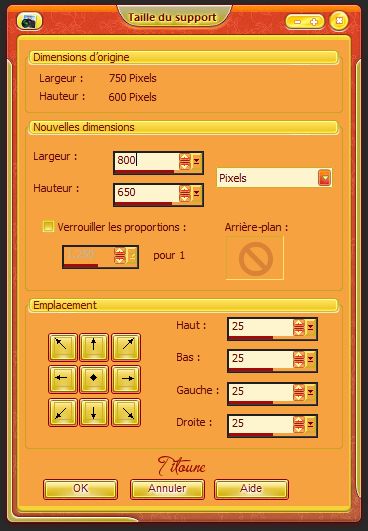
Capas_ Nueva capa de trama
Capas_ Organizar_ Enviar abajo
40.-
Selecciones_ Seleccionar todo
Edición_ Pegar en la selección
Selecciones_ Modificar_ Contraer_ 3 pixeles
Selecciones_ Invertir
Selecciones_ Convertir selección en capa
41.-
Efectos_ Complementos_ Penta.com / Jeans
valores por defecto
Selecciones_ Anular selección
Efectos_ Efectos 3D_ Sombra
Mismos valores que la vez anterior
42.-
De nuevo
Situaros sobre la capa inferior en la pila de capas
43.-
Efectos_ Efectos de Textura_ Persianas
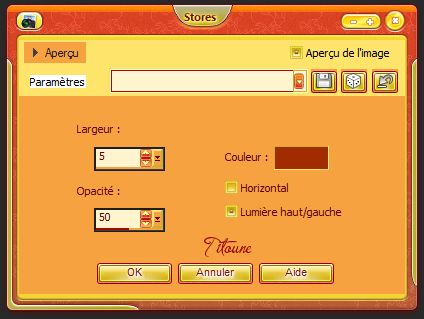
44.-
Efectos_ Efectos Geométricos_ Sesgar

Efectos_ Efectos de Contorno_ Realzar más
45.-
Situaros sobre la capa superior en la pila de capas
Activar el elemento AutumnBreeze_MoleminaScrap_el (46)
Edición_ Copiar
Edición_ Pegar como nueva capa
Colocar en la parte superior derecha
Ver modelo final
Efectos_ Efectos 3D_ Sombra
Mismos valores que la vez anterior
Capas_ Duplicar
Imagen_ Voltear
Imagen_ Espejo
Firmar vuestro trabajo
Capas_ Fusionar capas visibles
Guardar en formato Jpg
Hemos terminado nuestro trabajo
Espero que hayas disfrutado haciéndolo tanto como Titoune creándolo
Si tienes algún problema contacta con Titoune o en el correo de la web
El grupo PSP de Titoune
La Danse des Pinceaux
Titoune
Creado el 12 de Septiembre de 2012